Затишно - це послуга хмарної синхронізації, схожа на Dropbox,Google Drive та інші. Коли користувачі підписуються на послугу, вони отримують 5 Гб вільного місця для зберігання даних. Користувачі можуть отримати доступ до свого затишного акаунта на різних платформах. Офіційно сервіс підтримує Mac, Windows та Linux, а також мобільні платформи, такі як iOS та Android.
У цьому підручнику ми будемо висвітлювати затишнехмарна синхронізація програми Linux. Ми поговоримо про те, як завантажити та встановити додаток синхронізації у всіх сучасних операційних системах Linux. Також ми поговоримо про те, як налаштувати додаток!
Примітка: щоб користуватися Cozy в Linux, потрібно створити безкоштовний акаунт. Перейдіть на офіційний веб-сайт, знайдіть «Створіть затишок безкоштовно» та виберіть його для початку роботи.
Встановити затишну хмару
Додаток для синхронізації хмарних настільних комп’ютерів працює в Linux,але не існує жодного пакету DEB або RPM, який можна завантажити. Натомість, якщо ви зацікавлені в синхронізації файлів на комп'ютері Linux за допомогою цієї послуги, ви повинні завантажити окремий файл AppImage, оновити дозволи та виконати його так, як файл EXE на ПК з Windows.
Отримати затишний хмарний додаток в Linux дуже просто,і офіційний веб-сайт визначає, як це розмістити на веб-сторінці. Однак вони не пояснюють, як AppImage працює докладно, тому якщо ви новий користувач Linux, який хоче отримати ваші затишні файли, ви можете загубитися.
У цьому розділі ми розповімо, як це зробитивстановити затишно через AppImage. Почнеться з переходу на веб-сайт, натискання кнопки «Завантажити» та пошуку «Затишного диска для GNU / Linux». Потрапивши туди, перегляньте сторінку. Клацніть на "Затишний диск для GNU / Linux 64 біт", якщо вам потрібна 64-розрядна версія або, для 32-розрядної, натисніть "Затишний диск для 32-бітових GNU / Linux".
Дозвольте завантаження файлу Cosy AppImage. Після цього запустіть вікно терміналу і скористайтеся CD команда для переміщення терміналу в ~ / Завантаження папку.
cd ~/Downloads
Далі створіть нову папку (використовуючи mkdir команда) з позначкою "AppImages" у вашому домашньому каталозі (~ /).
mkdir -p ~/AppImages
Перемістіть файл затишного робочого столу в нову папку AppImage. Якщо зберегти файл тут, ви зможете забезпечити його безпечне місце, щоб його не видалили випадково.
mv CozyDrive*.AppImage ~/AppImages
З переміщеним файлом, CD у папку ~ / AppImages.
cd ~/AppImages
Потім оновіть дозволи затишкуAppImage, так що можна запустити на Linux. Якщо ви не оновлюєте ці дозволи, дуже ймовірно, що налаштування безпеки на вашому робочому столі Linux заблокує його роботу.
Щоб оновити дозволи, запустіть chmod командування.
chmod +x CozyDrive*.AppImage
Налаштуйте затишний диск
Тепер, коли Cosy Drive працює і працює на вашому ПК Linux, саме час його налаштувати. Щоб запустити програму, вам потрібно буде відкрити файловий менеджер.
Після відкриття менеджера файлів натисніть на папку "AppImages". Потім двічі клацніть на файлі Cozy Drive AppImage, щоб запустити програму вперше.
Примітка: Вам не потрібно буде запускати Cozy таким чином у майбутньому. Після першого запуску він повинен створити ярлик робочого столу автоматично.
Коли вперше відкриється затишний диск, ви побачите сторінку входу. Натисніть «Увійти до мого затишку», щоб увійти.

Після входу в додаток ви побачите сторінку авторизації. Прочитайте підказку, яку вона надає, натисніть кнопку «авторизувати доступ», щоб продовжити.
Файли повинні миттєво почати синхронізацію з вашим ПК з Linux.
Додайте нові файли до Cozy
Усі ваші дані затишного диска в Linux є в ~ / Затишний привід папку. Якщо вам потрібно додати нові файли та папки до цієї області, але не знаєте як, ось що робити.
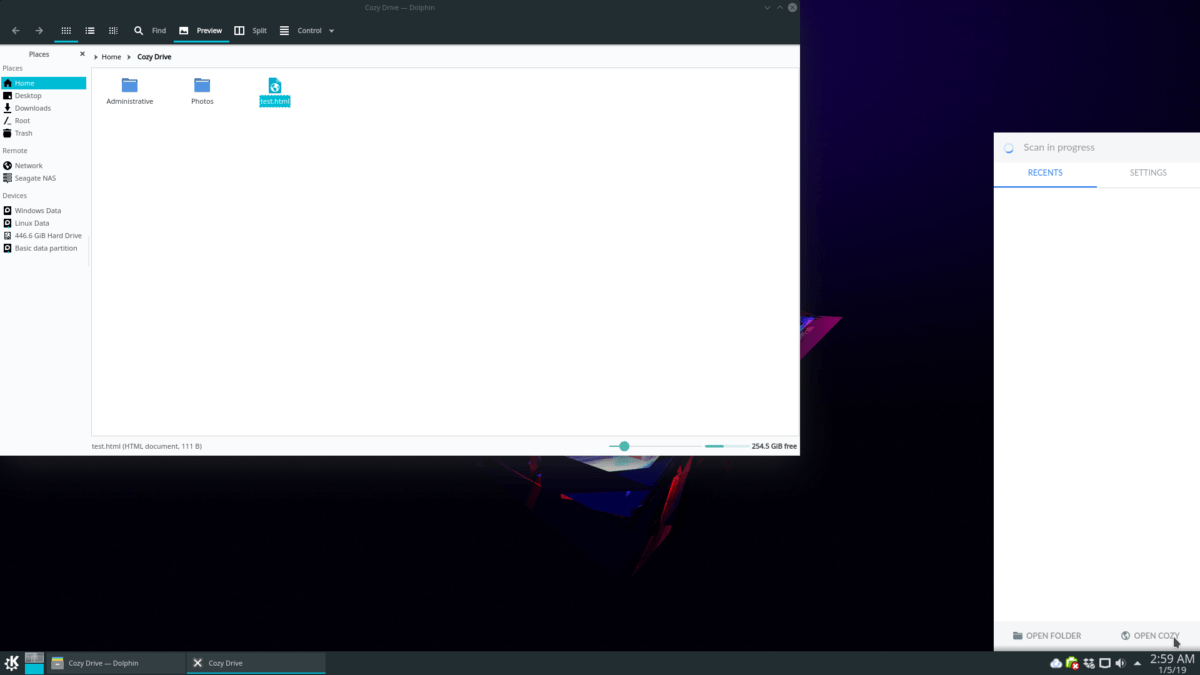
Спочатку запустіть файловий менеджер, знайдіть папку «Затишний диск» і натисніть на нього мишкою. Потрапивши до папки, перетягніть елементи, і вона повинна миттєво синхронізуватися до хмари.
Додайте нові файли через термінал
Як Cosy Drive використовується традиційна папкаструктуру, додати файли та папки до свого облікового запису просто за допомогою командного рядка. Для цього запустіть термінал і виконайте наведені нижче приклади команд.
Один файл
Використання CD команда, перенесіть свій термінальний сеанс на місце файлу, який ви хочете синхронізувати.
cd /location/of/file
Коли ви перебуваєте в папці, запустіть cp команду і зробіть копію файлів у ~ / Затишний привід каталог.
cp file ~/"Cozy Drive"
Весь каталог
Потрібно скопіювати весь каталог? Скористайтеся cp команди r перемикач. Наприклад:
cp -r /location/of/folder ~/"Cozy Drive"</p>






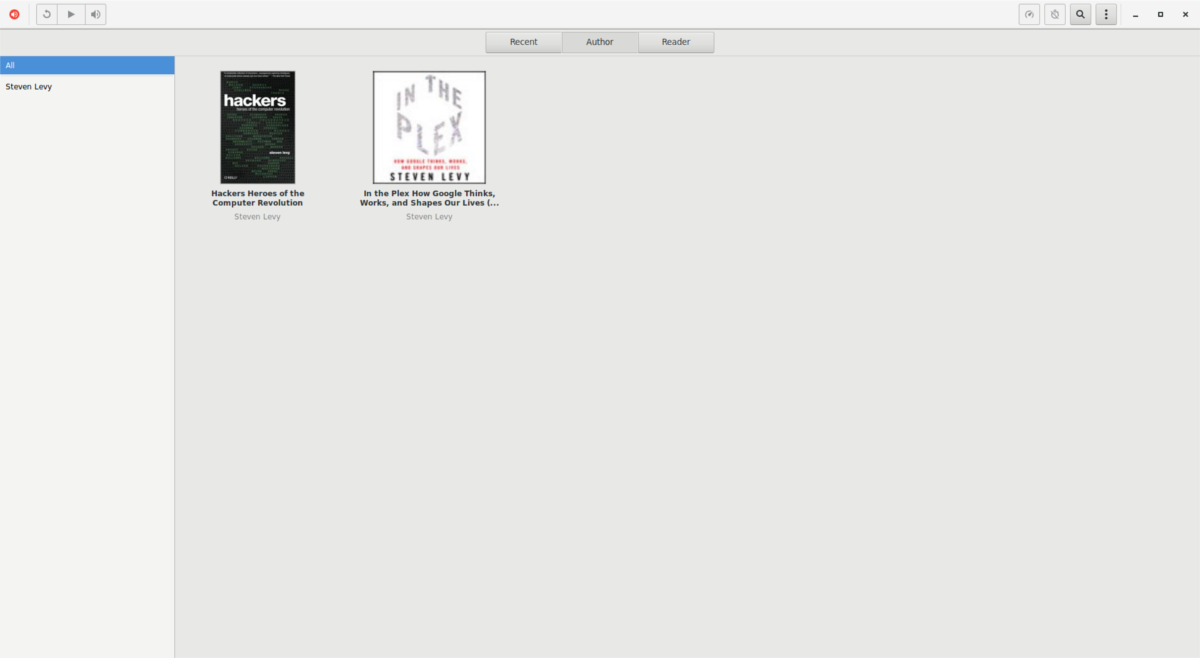






Коментарі